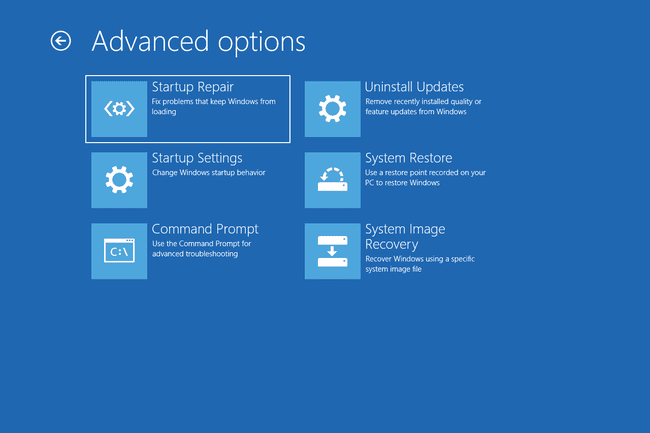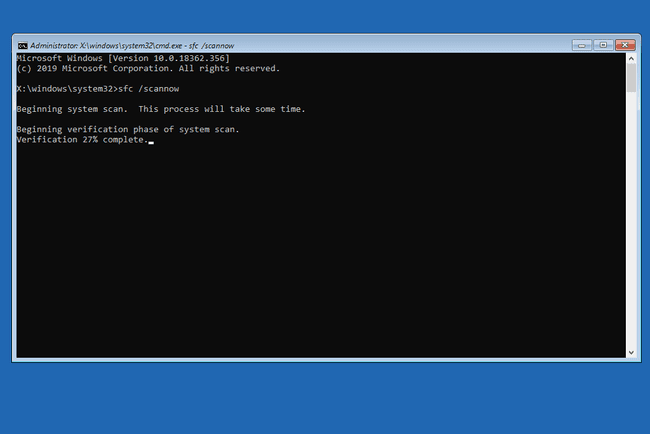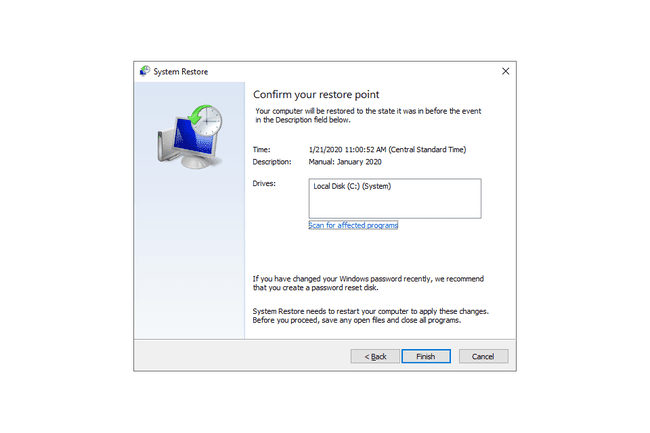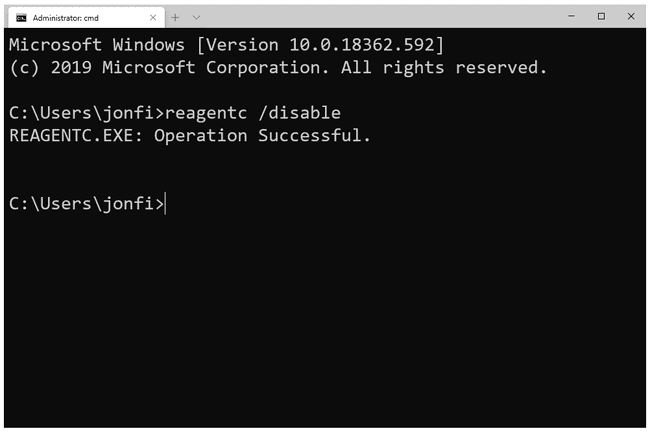Si vous avez un problème avec Windows qui est trop compliqué à résoudre manuellement, vous pouvez essayer d’utiliser Reset This PC. Ce programme est censé réinstaller complètement Windows en quelques clics et peut s’avérer extrêmement utile… s’il fonctionne.
Quelle est l’erreur 'Il y a eu un problème lors de la réinitialisation de votre PC' ?
Si Reset This PC ne fonctionne pas, tu obtiendras probablement ce message ou un message similaire :
Il ya eu un problème lors de la réinitialisation de votre PCAucunemodificationn'a été effectuée.
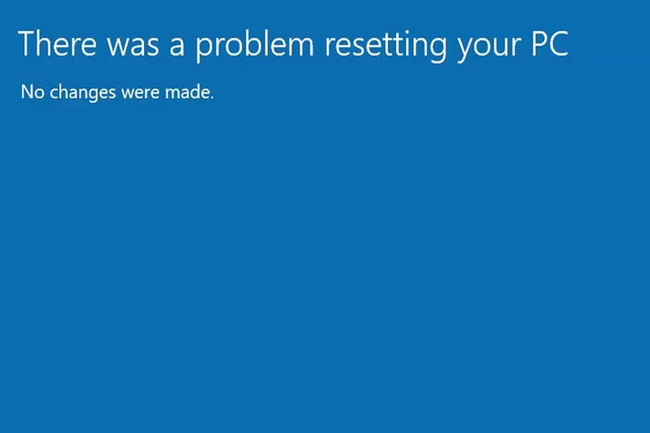
Laraison pour laquelle vous recevez ce message est simple : Reset This PC didn't work. Vous essayez clairement de résoudre un autre problème avec une réinitialisation, mais l’outil de réinitialisation lui-même ne fonctionne pas ! Sans beaucoup plus d’éléments qu’un simple échec de lancement, il est difficile de savoir exactement pourquoi Reset This PC n’a pas démarré correctement.
Il n’y a pas de solution unique à cette erreur, mais vous pouvez essayer plusieurs choses.
Réinitialiser ce PC Les erreurs peuvent survenir dans Windows 11, Windows 10 et Windows 8. Les instructions ci-dessous s’appliquent aux deux systèmes d’exploitation.
Comment résoudre l’erreur 'Il y a eu un problème lors de la réinitialisation de votre PC'.
Suivez ces étapes dans l’ordre où elles sont présentées pour essayer d’abord les solutions les plus simples :
Redémarrez votre ordinateur et réessayez (la réinitialisation est différente du redémarrage).
Un simple redémarrage est facile à essayer et résout souvent les problèmes inexpliqués. C’est peut-être tout ce que vous devez faire.
Exécutez Startup Repair à partir du menu Advanced Startup Options (ASO). Vous tenterez ainsi de résoudre les problèmes qui empêchent Windows de se charger, ce qui peut expliquer pourquoi Reset This PC ne démarre pas.

Pour effectuer cette étape, vous devez accéder au menu ASO. Une fois que vous y êtes, allez dans Dépannage > Options avancées > Réparation du démarrage.
Réparez les fichiers système avec la commande sfc /scannow. Réinitialiser Ce PC essaie peut-être d’utiliser des fichiers Windows importants qui sont corrompus, c’est pourquoi vous voyez cette erreur.

Pour ce faire, vous devez exécuter une commande, ce que vous pouvez faire dans une Invite de commande élevée à partir de Windows. Si vous ne pouvez pas aller jusqu’à votre bureau, utilisez l’invite de commande dans le menu ASO. Les instructions pour les deux méthodes sont disponibles dans le lien ci-dessus.
Exécutez la restauration du système. Cela annulera toute modification apportée aux fichiers Windows qui pourrait être à l’origine de l’erreur "Il y a eu un problème lors de la réinitialisation de votre PC". Veillez à restaurer votre ordinateur à un point antérieur à l’apparition de l’erreur.

Si vous ne pouvez pas vous connecter à Windows pour exécuter System Restore, vous pouvez également le faire à partir du menu ASO via Troubleshoot > System Restore ou à partir d’un support d’installation amorçable (voir la dernière étape ci-dessous).
Réparez l’environnement de récupération Windows. Si l’image WinRE est, pour une raison quelconque, manquante ou corrompue, il se peut que l’erreur "There was a problem resetting your PC" apparaisse.
Pour le réparer, ouvrez une Invite de commande élevée et entrez cette commande :
reagentc /disable
Redémarrez votre ordinateur, ouvrez à nouveau l’Invite de commandes, et entrez cette commande :
reagentc /enableCette correction ne s’applique qu’à une situation très spécifique, qui peut ne pas être liée à la cause du problème. Veillez à effectuer les autres étapes ci-dessus avant de passer à celle-ci.
Si, après avoir essayé toutes ces suggestions, vous n’avez toujours pas réussi à corriger l’erreur, vous pouvez la contourner entièrement en installant Windows à partir d’un disque ou d’un lecteur flash. Puisque votre objectif, dès le départ, était de nettoyer l’ensemble du disque et de réinstaller Windows, vous pouvez le faire à partir du support d’installation.
Pour cette tâche, vous devez disposer de Windows 11, 10 ou 8 sur un disque ou un lecteur flash. Vous démarrerez sur ce disque au lieu du disque dur afin de pouvoir utiliser le logiciel qui y est installé pour réinstaller Windows.
Si vous n’êtes pas familier avec le processus de démarrage, apprenez à démarrer à partir d’un disque ou d’un périphérique USB.